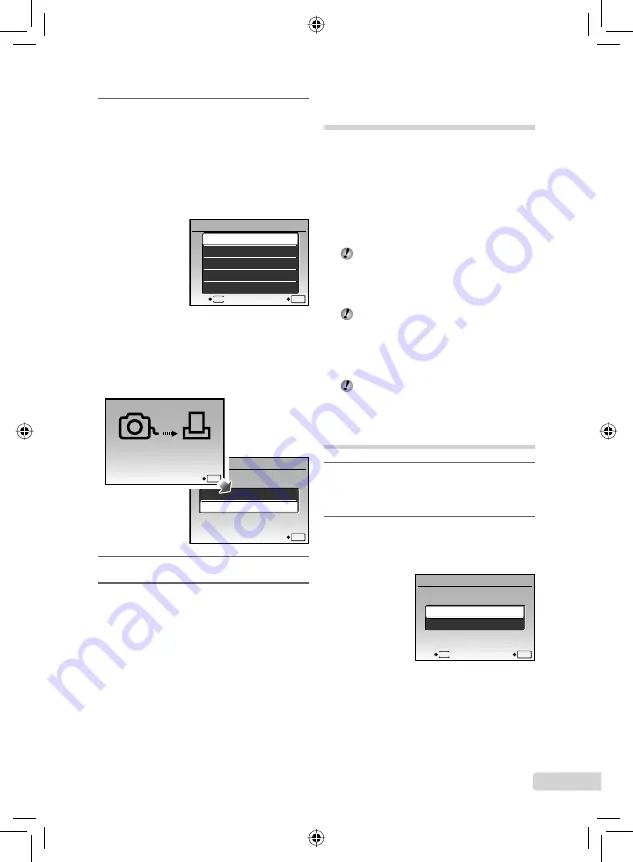
37
BR
10
Use
ab
para selecionar
[IMPRIMIR] e pressione o botão
o
.
A impressão é iniciada.
Quando a opção [DEFINIR OPÇÕES] é
selecionada no modo [IMPR.TUDO], a tela
[INF.IMPR.] é mostrada.
Quando a impressão é concluída, a tela
[SEL.MD.IMP.] é mostrada.
IMPR.TUDO
SEL.MD.IMP.
DEF
OK
ÍNDICE
ORDEM DE IMPRESSÃO
MULTI-IMPR.
IMPRIMIR
SAIR
MENU
Para cancelar a impressão
1
Pressione o botão
o
quando for
mostrado [A TRANSFERIR].
2
Use
ab
para selecionar [CANCELAR]
e depois pressione o botão
o
.
IMPRIMIR
DEF
OK
CONTINUAR
CANCELAR
CANCEL
OK
A TRANSFERIR
11
Pressione o botão
m
.
12
Quando a mensagem
[RETIRAR O CABO USB] for
mostrada, desconecte o cabo
USB da câmera e da impressora.
●
●
●
Reservas de impressão
(DPOF
*1
)
Em reservas de impressão, o número de
impressões e as informações de data são salvos
na imagem no cartão. Isso facilita a impressão
em uma impressora ou loja de impressão que
ofereça suporte a DPOF usando apenas as
reservas de impressão do cartão sem precisar
do computador ou da câmera.
*1
DPOF é um padrão para armazenar informações
de impressão automática de câmeras digitais.
As reservas de impressão somente podem
ser de
fi
nidas nas imagens armazenadas
no cartão. Insira um cartão com imagens
gravadas antes de fazer as reservas de
impressão.
Reservas DPOF de
fi
nidas por outro
dispositivo DPOF não podem ser alteradas
através desta câmera. Ajuste as alterações
usando o dispositivo original. Fazer novas
reservas DPOF com esta câmera apagará
as reservas feitas pelo outro dispositivo.
A reserva de impressão DPOF pode ser
feita em até 999 imagens por cartão.
Reservas de impressão de
uma única imagem [
<
]
1
Pressione o botão
q
e depois o
botão
m
para mostrar o menu
superior.
2
Use
abcd
para selecionar
[
L
ORDEM DE IMPRES] e
pressione o botão
o
.
ORDEM DE IMPRESSÃO
DEF
OK
<
U
SAIR
MENU
book̲oima̲d4388̲br.indb 37
book̲oima̲d4388̲br.indb 37
2009/02/05 9:46:53
2009/02/05 9:46:53
















































